标题建议:轻松指南:如何将打印机主机添加到网络环境中?
如何添加打印机主机至您的网络环境
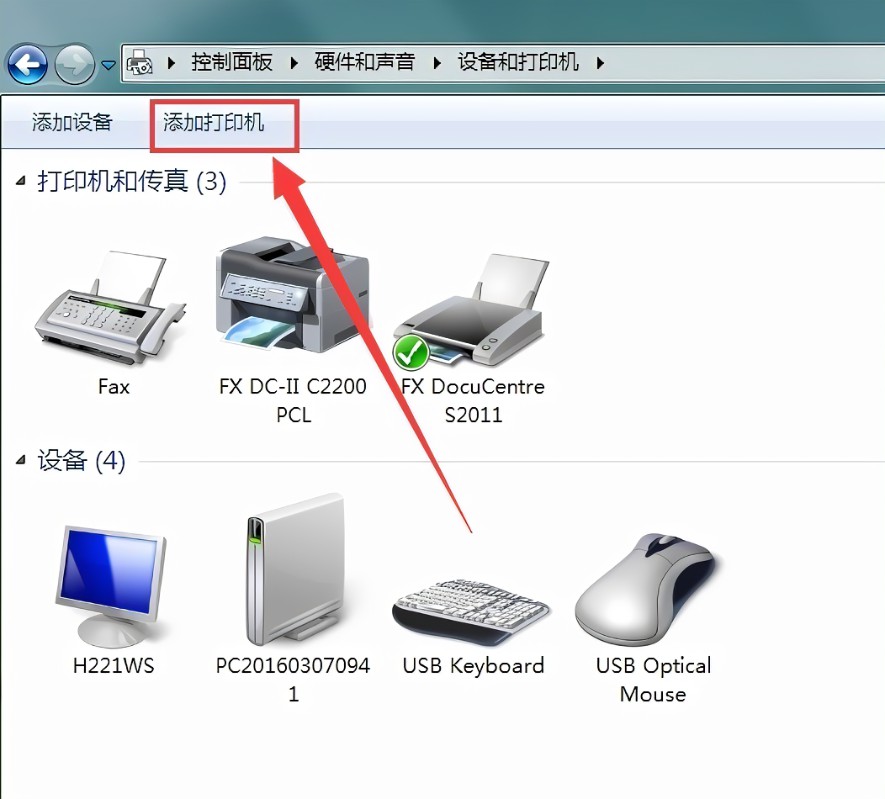
一、介绍 在办公或学习中,打印机已成为不可或缺的设备之一。有时我们需要将打印机主机添加到我们的网络环境,以便多台设备共享打印资源。下面是一个简单易懂的步骤说明,帮助您在系统中添加打印机主机。
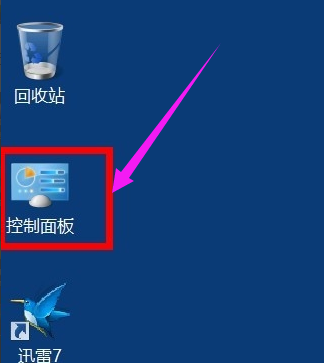
二、了解打印机类型与连接方式
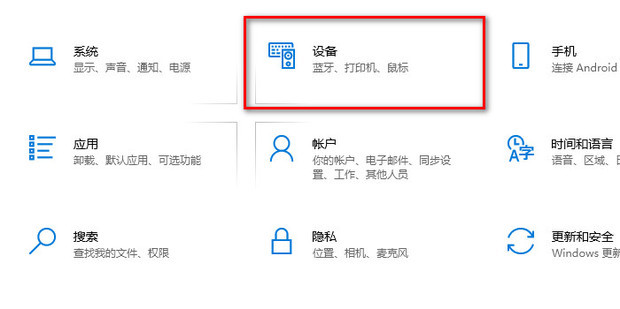
首先,您需要了解您的打印机类型以及连接方式。常见的打印机类型包括喷墨打印机和激光打印机等,连接方式主要有USB连接、网络连接等。对于需要主机共享的打印机,通常采用网络连接方式。
三、添加打印机主机步骤
-
连接打印机主机至路由器或交换机:使用网线将打印机主机连接到路由器或交换机上,确保打印机主机能够访问网络。
-
设置打印机主机IP地址:在打印机主机上设置静态IP地址,以便其他设备能够识别并访问该打印机。
-
在其他设备上添加打印机:在其他需要共享打印服务的设备上,打开控制面板,选择添加打印机。系统会自动搜索网络中的打印机设备。
-
选择打印机并安装驱动:在搜索结果中找到您的打印机,点击安装相关驱动。根据提示完成安装过程。
-
测试打印:添加完打印机后,可以进行测试打印,检查打印是否正常。
四、注意事项
- 确保打印机主机网络畅通,避免网络拥堵或不稳定导致打印问题。
- 设置打印机主机IP地址时,确保IP地址唯一且不会与其他设备冲突。
- 安装打印机驱动时,务必选择与您的操作系统相匹配的驱动版本。
- 在共享打印服务时,注意打印机的使用负载,避免超负荷运行导致设备损坏。
五、总结 通过以上步骤,您应该已经成功将打印机主机添加到您的网络环境中。在使用过程中,如果遇到任何问题,可以参考打印机的使用手册或联系厂家客服寻求帮助。希望这篇文章对您有所帮助,祝您使用愉快!



















